如果您拥有固定期限的使用许可,则无需将许可从一台计算机转移到另一台计算机,因为您可以在多台计算机上安装软件。对于使用单机版永久许可的先前版本产品,可能需要使用许可转移实用程序 (LTU)。LTU 适用于许多 2011 版及更高版本的产品。许可转移不适用于 2010 版及更早版本的产品。
许可转移的原因包括将软件移动到新计算机、升级硬件或重新格式化硬盘驱动器。LTU 在与产品组件一起安装的文件夹中可用。此示例显示了 LTU for AutoCAD 2020 的位置:
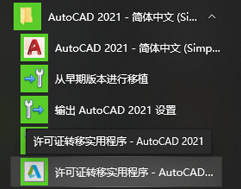
使用许可转移实用程序的步骤
- 确保相同产品的相同版本同时安装在两台计算机上。
- 在希望输出许可的计算机上,关闭产品。
- 通过启动许可证转移实用程序 (LTU),来开始输出:
- Windows。在“开始”菜单中,在与要转移的 Autodesk 产品相同的文件夹中查找 LTU 快捷方式。
- macOS。在 Finder 中的“应用程序”下查找 LTU。它位于产品所在的文件夹中。
- 登录。
- 确定是否选择“使许可可用于公共输入”。
默认情况下,该选项处于取消选中状态,用于确定是私有输出许可还是公共输出许可:
- 私有输出。此默认选项可确保其他用户无法使用您的许可。如果未在 14 天内将您的许可输入到另一台计算机,则输出将变为公共。
- 公共输出。使用此选项将您的许可转移给另一位使用相同产品和序列号的用户。例如,如果您的许可协议允许,您可以将许可转移给您公司的某位同事。
- 启动您希望向其输出许可的目标计算机。
- 像之前那样启动 LTU,然后登录。
- 再次输入您的 Autodesk ID 和密码,然后单击“登录”。
当您看到“许可输入确认”页面时,请打印该页面以作记录,然后单击“完成”。